
Egyes felhasználók különböző okokból elutasítják a Mail.RU-t, és megpróbálják figyelmen kívül hagyni a vállalat szoftverét. Azonban szükség lehet azonban a fejlesztő szolgáltatásai és programjainak telepítése. A mai cikk során figyelembe vesszük a telepítési eljárást egy számítógépen.
Telepítse a Mail.ru-t a PC-n
A Mail.ru telepíthető a számítógépre különböző módon, attól függően, hogy milyen szolgáltatásokat vagy programot szeretne. Elmondjuk az összes rendelkezésre álló lehetőségről. Ha érdekli a Mail.ru telepítési témája az újratelepítéshez, akkor azt is célszerű megismerni a törlési információkat.Bármely további tinktúráknak nincs közvetlen összefüggése a telepítési fázishoz, ezért elvégezzük az utasításokat.
Játékközpont
Mail.ru saját játékszolgálattal rendelkezik különböző nagy és nem nagyon projektekkel. Sok alkalmazást nem lehet letölteni a böngészőből, igényel egy speciális programközpont telepítését. Viszonylag alacsony súlyú, számos engedélyezési módszert kínál egy fiókban, és elég nagy számú funkciót biztosít.
- Nyissa meg a Mail.ru Game Center letöltési oldal letöltése. Itt meg kell használni a "Download" gombot.
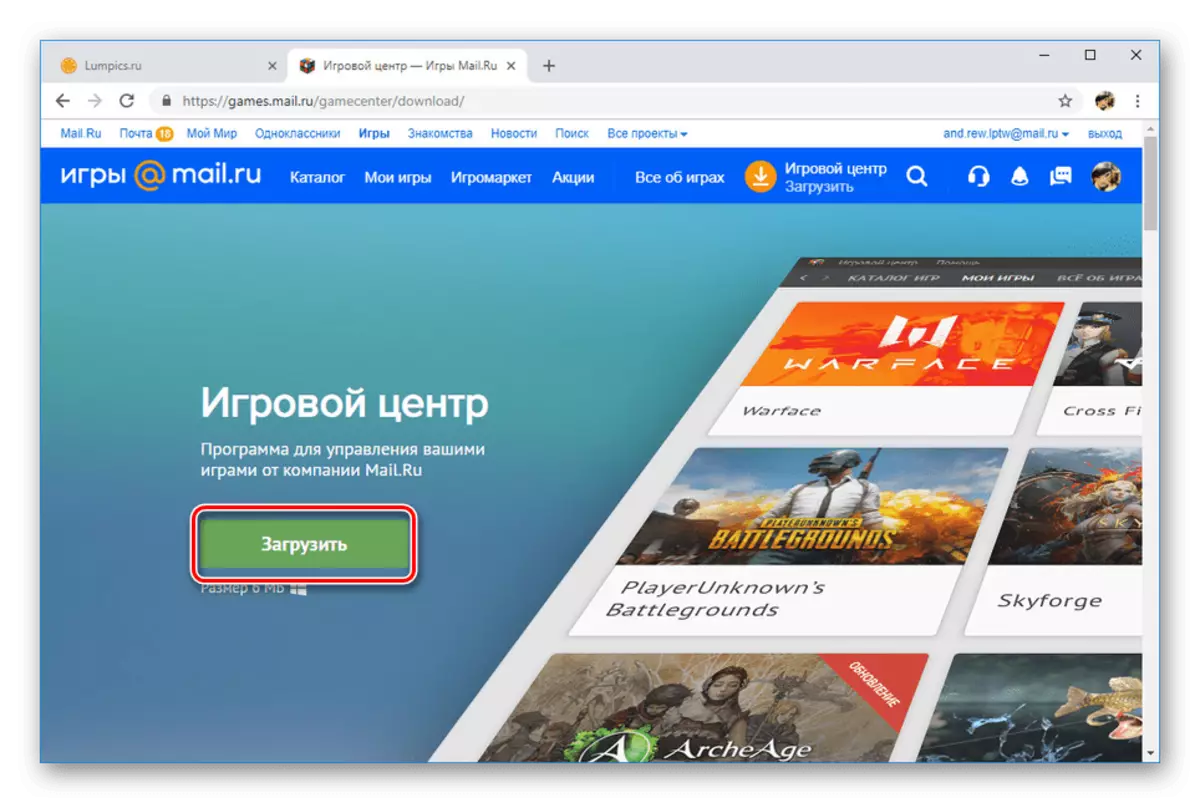
Adja meg a fájl mentéséhez a számítógépet.
- Nyissa meg a kiválasztott mappát, és kétszer a bal egérgombot az exe fájlban.
- A telepítés ablakban tegyen egy kullancsot a licencszerződés mellett, és szükség esetén módosítsa a mappák helyét a játékok telepítéséhez. A kullancs a "Dash után a letöltés befejezése után" A legjobb, ha eltávolítják, ha korlátozott vagy nem elegendő internetkapcsolat van.

A "Folytatás" gomb megnyomása után kezdődik az indító telepítése. Ez a szakasz időbe telik, mivel a játékközpont ellentétben az ügynökkel, lenyűgözőbb súlyú.
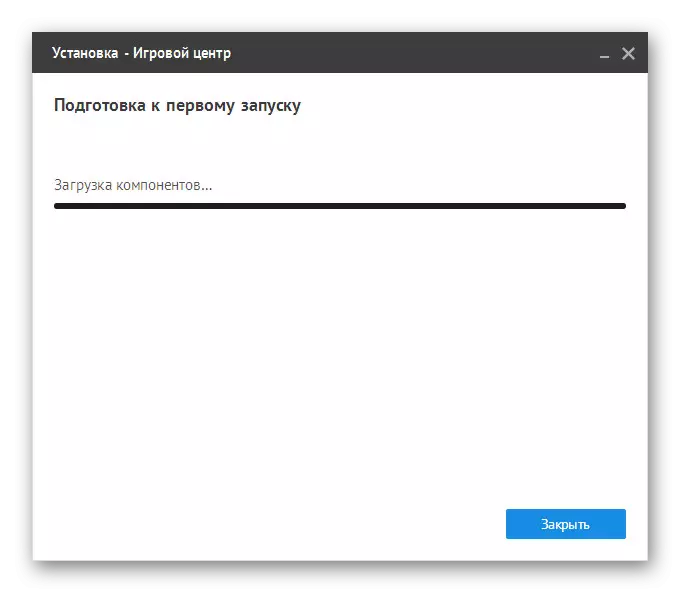
Most a program automatikusan elindul, és kéri, hogy engedélyezze.
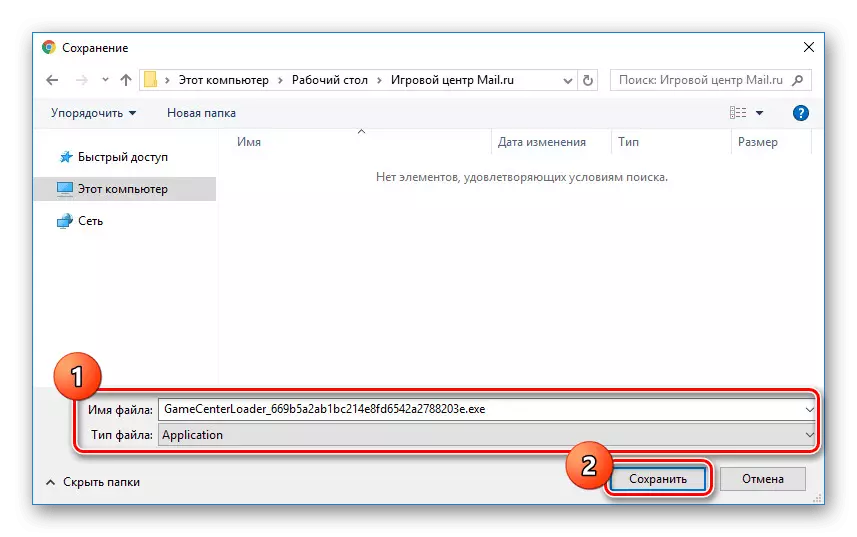
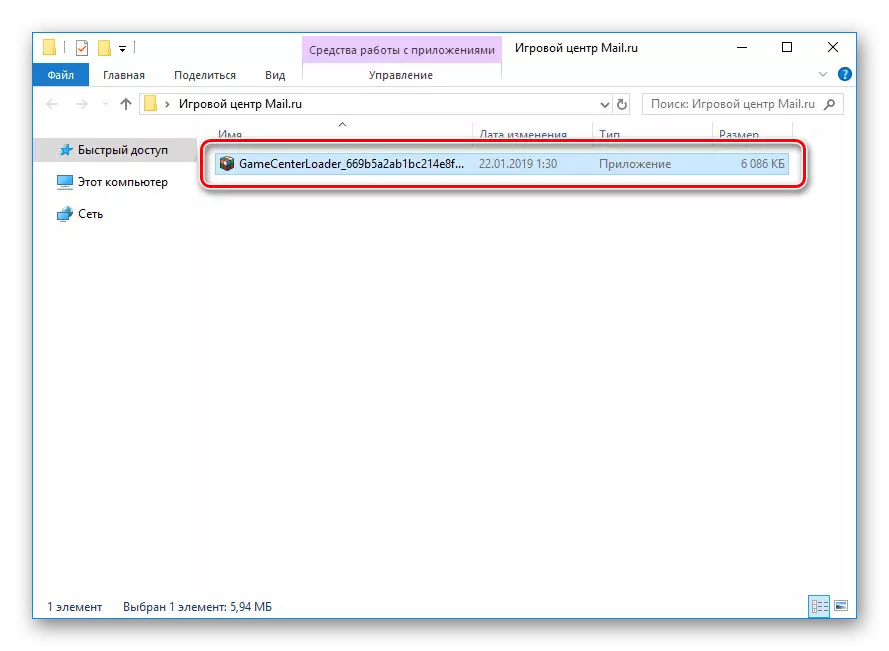
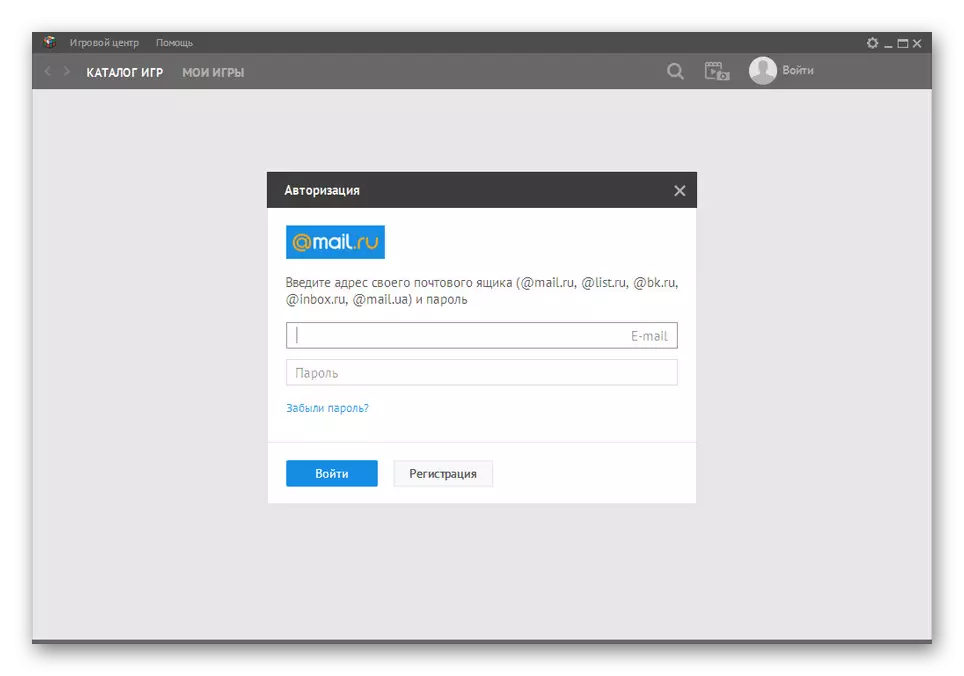
Ebben az esetben a szoftver telepítése nem igényel számos műveletet, de nagyon költséges időt. Egy vagy másik, meg kell várni, hogy a telepítés befejeződjön, hogy a jövőben ne találkozzon hibákkal a munkahelyen Mail.ru.
Postafiók
Az aktív felhasználók közül, akik a különböző szolgáltatásokból származó levelek gyűjteményét részesítik előnyben, a Microsoft Outlook élvezi a legnagyobb népszerűséget. Ezzel kezelheti a Mail.RU leveleket, anélkül, hogy meglátogatná a megfelelő webhelyet. Ismerheti meg a levelezési ügyfél beállítási eljárását külön kézikönyvben.
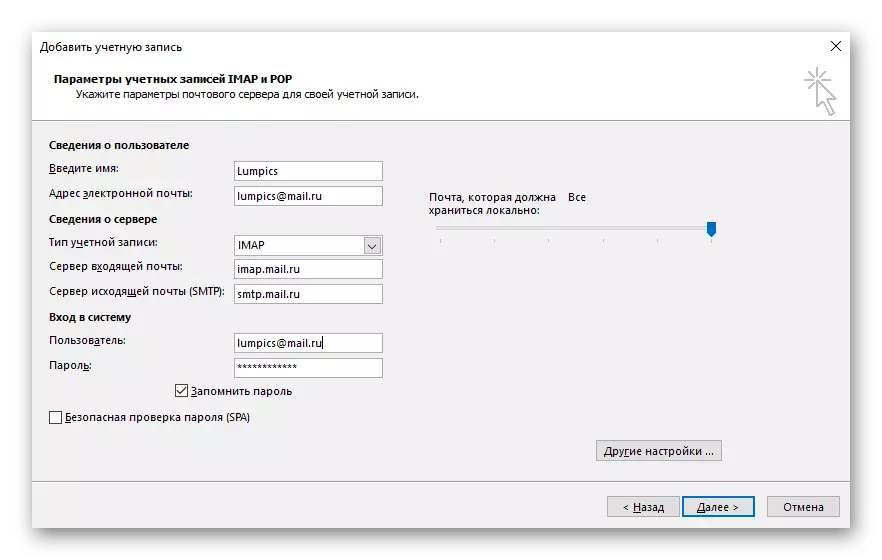
Bővebben: Állítsa be a MS Outlook-t a Mail.ru-re
Alternatív megoldásként néhány más szoftver opciót is használhat.
Bővebben: Mail.ru beállítása a postai ügyfelekben
Kezdőlap
A cikkünk témakörének részeként külön említés a böngészőbeállításokhoz méltó, lehetővé téve a Mile.ru Services telepítését. Tehát az utasításunk által vezetett, megváltoztathatja a böngésző kezdőlapját a Mail.Ru. Ez lehetővé teszi a keresési és egyéb alapértelmezett funkciók használatát.
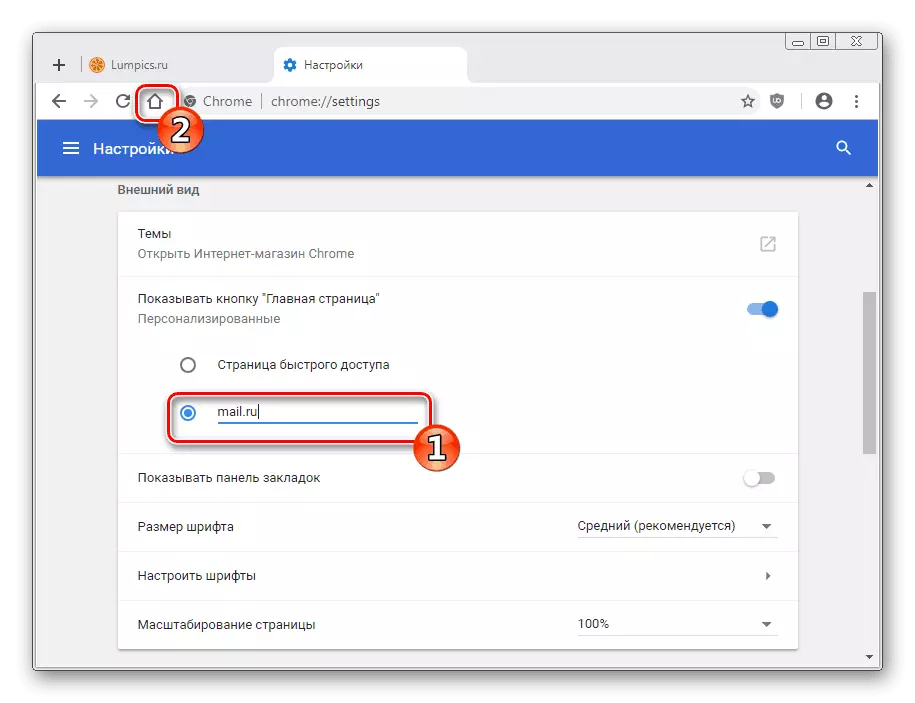
Bővebben: Telepítse a Mail.Ru Start oldalt
Annak ellenére, hogy a Mail.ru-tól származó szolgáltatás vagy program magas szintű biztonsága ellenére ilyen szoftver hátrányosan befolyásolhatja a számítógépet, túl sok erőforrást fogyaszt. Emiatt a telepítést csak akkor kell elvégezni, ha a játékközpont, az ügynök vagy a levél aktív felhasználója, anélkül, hogy elfelejtené a kézi konfigurációt.
Lásd még: Hogyan kell használni a "Mail.Ru Cloud"
